How to Fix WordPress Missed Schedule Permanently?
WordPress Missed Schedule is wanneer het geheugen van uw website niet goed functioneert, als gevolg van iets genaamd een crone. Dus uw geplande berichten worden niet op tijd gepubliceerd. Om te repareren WordPress schema post niet werkt, hoeft u alleen maar te installeren Scheduled Post Trigger plugin en activeer it.
WordPress kunnen auteurs om hun post te plannen. U kunt zelfs bulk plannen WordPress berichten met behulp van een eenvoudige plugin.
Maar soms kom je terug van een lange vakantie te vinden uw berichten niet zijn gepubliceerd. Bij dergelijke gelegenheden ziet u de foutmelding ‘Missed Schedule’ voor uw post in het Admin Panel.
Om WordPress Missed Schedule op te lossen moet u een eenvoudige plugin installeren.
Hoe WordPress Missed Schedule Error op te lossen?
WordPress Missed Schedule is wanneer het geheugen van uw website niet goed functioneert. Om dit op te lossen moet u Scheduled Post Trigger plugin.
Ga gewoon naar het WordPress dashboard en klik op Plugins > Nieuw toevoegen. Typ Scheduled Post Trigger in, klik op Nu installeren en vervolgens op Activeren.
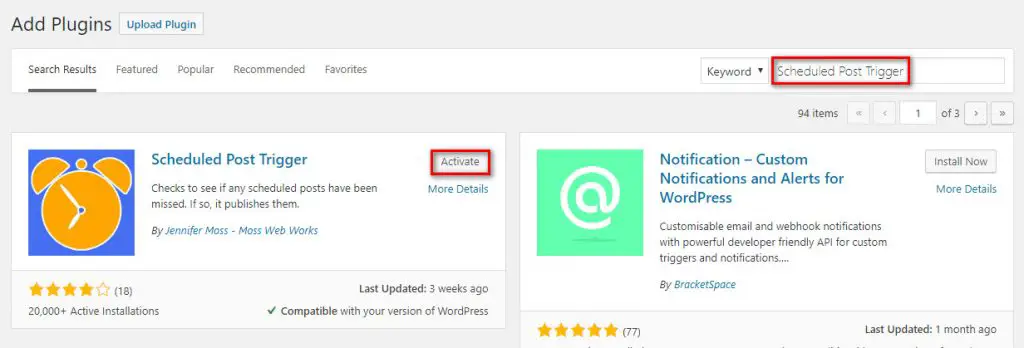
Deze plugin bekijkt uw website na elk bezoek. Na het beoordelen van uw website, als het zich realiseert een geplande post niet is gepubliceerd, zal het direct publiceren.
Om de plugin uit te voeren, hoeft u alleen maar te installeren en te activeren. Zonder verdere instellingen, zal het beginnen te werken.
Waarom zie ik WordPress Missed Schedule Error?
Er zijn vele redenen achter deze, maar het gebeurt meestal wanneer crons niet het werk doen dat ze geacht worden te doen.
In het kort, crons zijn verantwoordelijk voor het uitvoeren van een time-basedcommand en script in WordPress. Crons draaien dezelfde tijdlijn in WordPress.
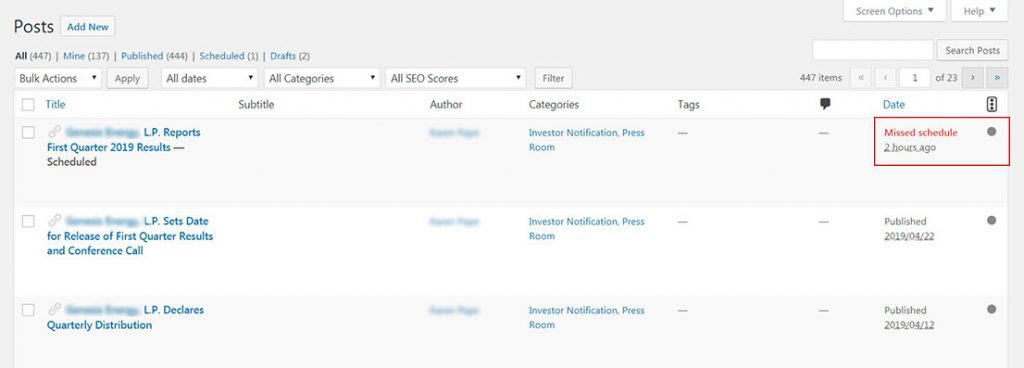
Het gebruik van crons heeft veel voordelen. Ze zorgen voor repetitieve taken in WordPress. Bijvoorbeeld, stel je voor dat je elke dag een back-up van je website wilt maken. Hoe vermoeiend en repetitief kan dat zijn? Crons kunnen die taak voor u doen.
Nu dat je weet wat crons doen, laten we praten over WordPress gemist schema message.
Sinds veel gebruikers gebruiken veel plugins voor het plannen en uitvoeren van geautomatiseerde taken, veel crons beginnen te werken op uw WordPress website.
Het hebben van een heleboel crons kan problemen veroorzaken. Wanneer een cron kapot gaat, kunnen we verwachten dat anderen zullen volgen. Het zal een kettingeffect hebben op de WordPress tijdlijn en daarom worden berichten niet automatisch gepubliceerd.
Dus dat is waarom we de gemiste schema fout zien.
Make Sure Crons Aren’t Disabled
Zoals eerder vermeld, kunnen crons ervoor zorgen dat WordPress postschema’s mist. Crons zijn verantwoordelijk voor het uitvoeren van een tijd-gebaseerde opdracht in WordPress.Bijvoorbeeld, het publiceren van een post op een bepaalde datum is een van hun verantwoordelijkheden.
Hoe kunt u ervoor zorgen dat crons niet zijn uitgeschakeld en werkenfine? En zelfs als ze zijn uitgeschakeld, hoe schakel je ze in? We kunnen een eenvoudige test uitvoeren.
Maak gewoon een testbericht in WordPress. Dan, plan een publicatie datum voor het. Aangezien dit een test is en we de resultaten snel willen zien, plan je hem een paar minuten later.
Als de crons van WordPress perfect werken, zou de geplande post op de gedefinieerde datum gepubliceerd moeten worden. Maar als niets volgens plan verloopt, kunt u de gemiste planning fout zien. Zoals je waarschijnlijk wel kunt zien, betekent deze fout dat de WordPress crons niet goed werken.
Nu is het tijd om de methoden te bespreken om de gemiste schema fout op te lossen.
Het eerste bestand dat je moet bekijken is het wp-config.php bestand. Dit bestand kan in de root directory van uw WordPress staan. U kunt het openen via de FTP-client of via uw hosting paneel. Zoek dan naar de volgende regel:
define('DISABLE_WP_CRON' , true)Als de waarde is ingesteld op true, dan zijn crons uitgeschakeld. Als de waarde is ingesteld op false, dan zou crons prima moeten werken.
U kunt deze regel ook verwijderen uit het wp-config.php bestand, of u kunt de waarde wijzigen. Als u klaar bent, zorg er dan voor dat u de wijzigingen opslaat.
Zorg ervoor dat WordPress en de webserver correct zijn geconfigureerd
Sommige hosting providers hebben standaard configuraties op hun servers die niet compatibel zijn met WordPress. Deze configuraties schakelen de standaardinstellingen van crons uit. In dit geval kunt u alternatieve commando’s gebruiken.
Eerst moet u de standaardconfiguratie van crons in WordPress uitschakelen en de alternatieve configuraties inschakelen. Voeg simpelweg de volgende code toe aan het bestand wp-config.php:
define ('DISABLE_WP_CRON', true);define('ALTERNATE_WP_CRON', true);Permanente oplossing: Bewerk Cron Jobs op cPanel
Zoals eerder gezegd, is het gebruik van een plugin niet de permanente oplossing voor deze fout.
De permanente oplossing is het verplaatsen van crons van de server naarWordPress. Maar hoe? Nou, eerst moet u ervoor zorgen dat de hosting provider heeft u toestemming om dergelijke configuraties te maken of niet. Neem contact op met het support team en vraag hen om u toe te staan.
De volgende stap is het uitschakelen van de standaardconfiguraties vancrons. Omdat deze twee methoden met elkaar conflicteren. Om deconfiguratie van crons uit te schakelen, voegt u de volgende code toe aan het bestand wp-config.php:
define('DISABLE_WP_CRON', true);Voor de volgende stap, in cPanel zoekt u naar Cron Jobs. Meestal is dit te vinden in de Geavanceerd sectie. In deze sectie kunt u handmatig een cron aanmaken.
Om een nieuwe cron aan te maken, gebruikt u het volgende commando:
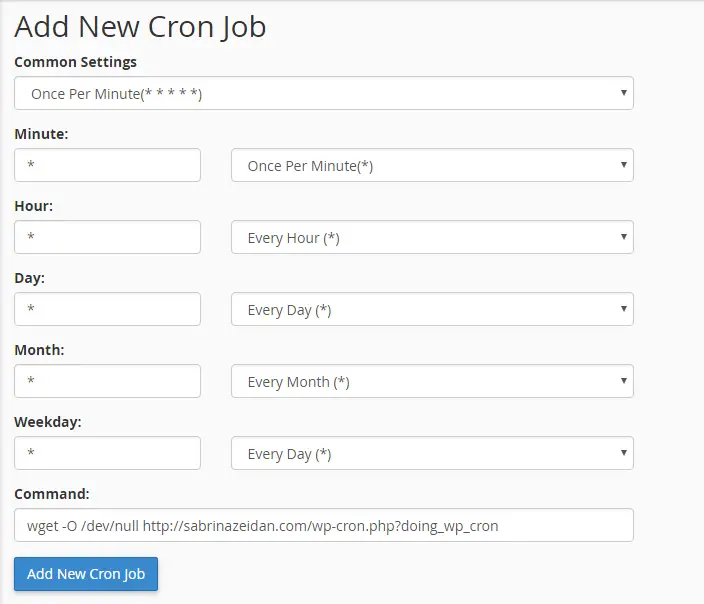
Wget -O /dev/null http://yourwebsite.com/wp-cron.php?doing_wp_cronAls dit eenmaal is gedaan, moet u een tijdsbestek definiëren voor de cron die u zojuist hebt gemaakt. Dit is het tijdsbestek dat de cron gebruikt om te scannen op nieuwe berichten.
Stel in dat hij elke 5 minuten scant. Dit is de beste frequentie. Als het 1 minuut is, zal het de server overspoelen met onnodige verzoeken en kan uw website vertragen.
Yet Another Plugin to Fix WordPress Missed Schedule Error
Een andere plugin die u kunt gebruiken om WordPress missed schedule error te repareren is WP Missed Scheduled plugin. Deze plugin bekijkt uw website elke 15 minuten en als er geplande berichten zijn gemist, zal het ze publiceren. De plugin kan 20 berichten tegelijk publiceren.
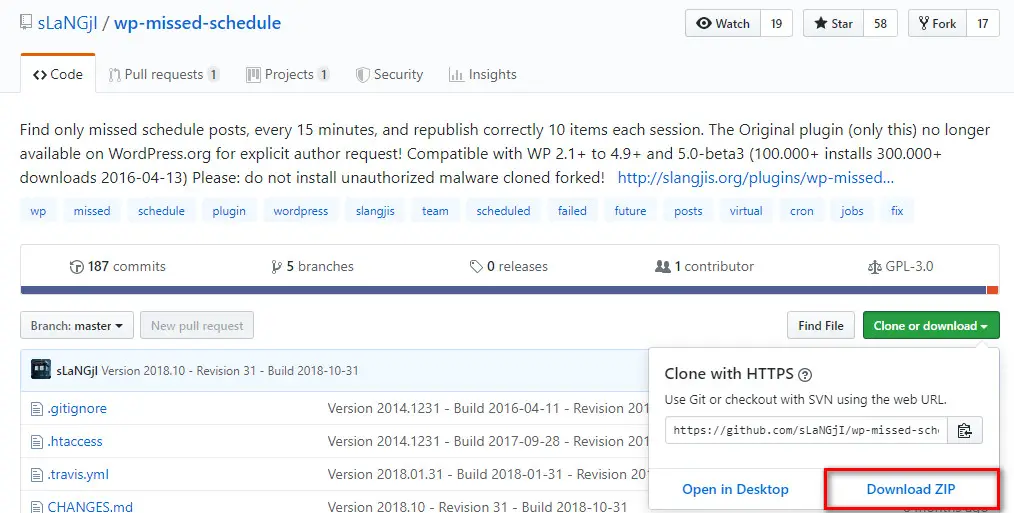
Het grootste verschil tussen Scheduled Post Trigger en WP Missed Scheduled plugin zit hem in de planningsmodus. WP Missed Scheduled plugin bekijkt je website elke 15 minuten.
Maar Scheduled Post Trigger bekijkt je website na elk bezoek aan je website. Dit betekent, als uw website geen of voldoende verkeer, zal het niet beoordelen van uw website.
U hoeft niet te configureren WP Gemist Scheduled plugin na de installatie ervan. Houd in gedachten, deze plugin is niet beschikbaar op de officiële WordPress website en je zult het moeten downloaden van github.com.
Conclusie
Het missen van de publicatiedatum kan ernstige gevolgen hebben voor uw website.
Als uw websitebezoekers geen voortdurende activiteit op uw website zien, kunnen ze beginnen te twijfelen aan uw merk. Met de hulp van een van deze plugins, kunt u uw berichten plannen zonder zorgen te maken over crons.